Офис: Това действие не можа да бъде извършено

Ако Office казва, че исканото от вас действие не може да бъде извършено, обновете и ремонта на Office Suite. Ако проблемът продължава, преинсталирайте Office.
Microsoft Word очевидно е известен предимно като текстов процесор. Добавянето на изображения към документ на Word е сравнително често и може да бъде полезно за широк спектър от документи. Един от наборите от функции, които Word включва, е пакет за манипулиране на изображения. Няма да се сравнява с професионалния софтуер за редактиране на изображения като Photoshop, но опциите, които включва, са изненадващо мощни.
Една от предлаганите функции се нарича „Меки ръбове“. Тази функция прилага модел на прозрачност към външната страна на изображението. При ниски нива ефектът води до фино замъгляване около ръба на изображението. Ефектът може също да се направи много по-забележим, превръщайки доста от изображението в напълно прозрачно, като същевременно придава на централната област мъглив вид.
Как да използвате меки ръбове върху изображения
За да конфигурирате Soft Edge за изображение, първо трябва да копирате изображение в Word.
Съвет: Изображение с цветен фон е идеално, тъй като бял фон няма да се вижда добре на белия фон на страницата, което прави ефекта трудно забележим.
Можете да намерите настройките за меки ръбове в опциите за формат на картината. За да получите достъп до тях, просто щракнете с десния бутон върху изображението, което искате да конфигурирате, след това щракнете върху долната опция „Форматиране на картината“.
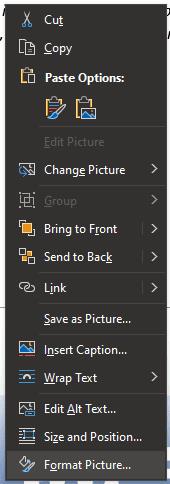
Щракнете с десния бутон върху изображение, след което щракнете върху „Форматиране на картината“.
След като направите това, лентата с инструменти „Форматиране на картината“ ще се появи от дясната страна на страницата. След това щракнете върху символа на петоъгълника с надпис „Ефекти“ в горната част на лентата с инструменти, след което щракнете върху „Меки ръбове“, четвъртата опция отгоре.
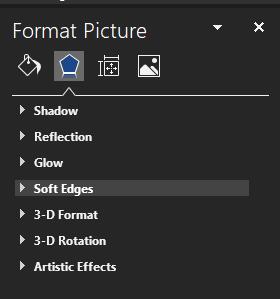
Щракнете върху „Ефекти“, след това върху „Меки ръбове“ в лентата с инструменти „Форматиране на картина“.
В Soft Edge има седем предварително зададени настройки, от които можете да избирате. Всеки от тях просто задава стойност на плъзгача „Размер“, за по-фин контрол можете сами да регулирате плъзгача. По-ниските стойности имат по-фин ефект, докато по-високите стойности са много по-очевидни.
Съвет: В зависимост от опцията за обвиване на думи, избрана за изображението, думите може да успеят да се увият в основния контур на изображението, ако големи части станат прозрачни. Ако не ви харесва този ефект, опитайте да използвате различна настройка за пренасяне на думи.
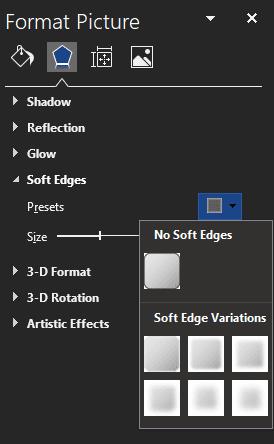
Използвайте предварително зададените настройки или плъзгача, за да конфигурирате колко забележим е ефектът на прозрачност.
Ако Office казва, че исканото от вас действие не може да бъде извършено, обновете и ремонта на Office Suite. Ако проблемът продължава, преинсталирайте Office.
Искате ли да активирате или деактивирате опцията за автоматично възстановяване или автоматично запазване? Научете как да активирате или деактивирате функцията за автоматично възстановяване в Word 2019 или Microsoft 365.
Научете как да създадете макрос в Word, за да улесните изпълнението на най-често използваните функции за по-кратко време.
Какво да направите, когато получите предупреждение, че вашата пощенска кутия в Microsoft Outlook е надхвърлила лимита си за размер.
Урок как да настроите Microsoft PowerPoint 365 да проиграва вашата презентация автоматично, като зададете време за напредване на слайдовете.
Наръчник, който показва методите, които можете да използвате за активиране или деактивиране на добавки или плъгини в Microsoft Outlook 365.
Този урок описва как да добавите номера на страниците към документи в Microsoft Word 365.
Научете как да заключвате и отключвате клетки в Microsoft Excel 365 с този урок.
Microsoft Word 2016 ли пише върху вече съществуващ текст? Научете как да коригирате проблема с "заменянето на текст в Word" с прости и лесни стъпки.
Урок, който помага с проблеми, при които електронните таблици на Microsoft Excel не изчисляват точно.





